At oprette en register i Word er uundværligt, når du skriver en bog eller et opslagsværk og gerne vil gøre det nemt for dine læsere at navigere i dit dokument. Et velstruktureret register giver ikke kun et overblik over de væsentlige emner, men viser også, hvor man finder specifikke oplysninger. Her lærer du, hvordan du opbygger et register, tilføjer og opdaterer indgange uden at skulle redigere sideantal manuelt.
Vigtigste erkendelser
- Et register gør det nemmere at finde oplysninger i et dokument.
- Du kan effektivt definere hovedindgange og underindgange.
- Opdater dit register nemt uden manuelle ændringer af sideantal.
Trin-for-trin-guide
Start med at åbne et tomt Word-dokument eller en eksisterende tekst for at begynde at oprette dit register.
Du bør nu oprette eller bruge en eksemptekst. I dette tilfælde bruger vi en side lang tekst, der dækker forskellige geografiske regioner.
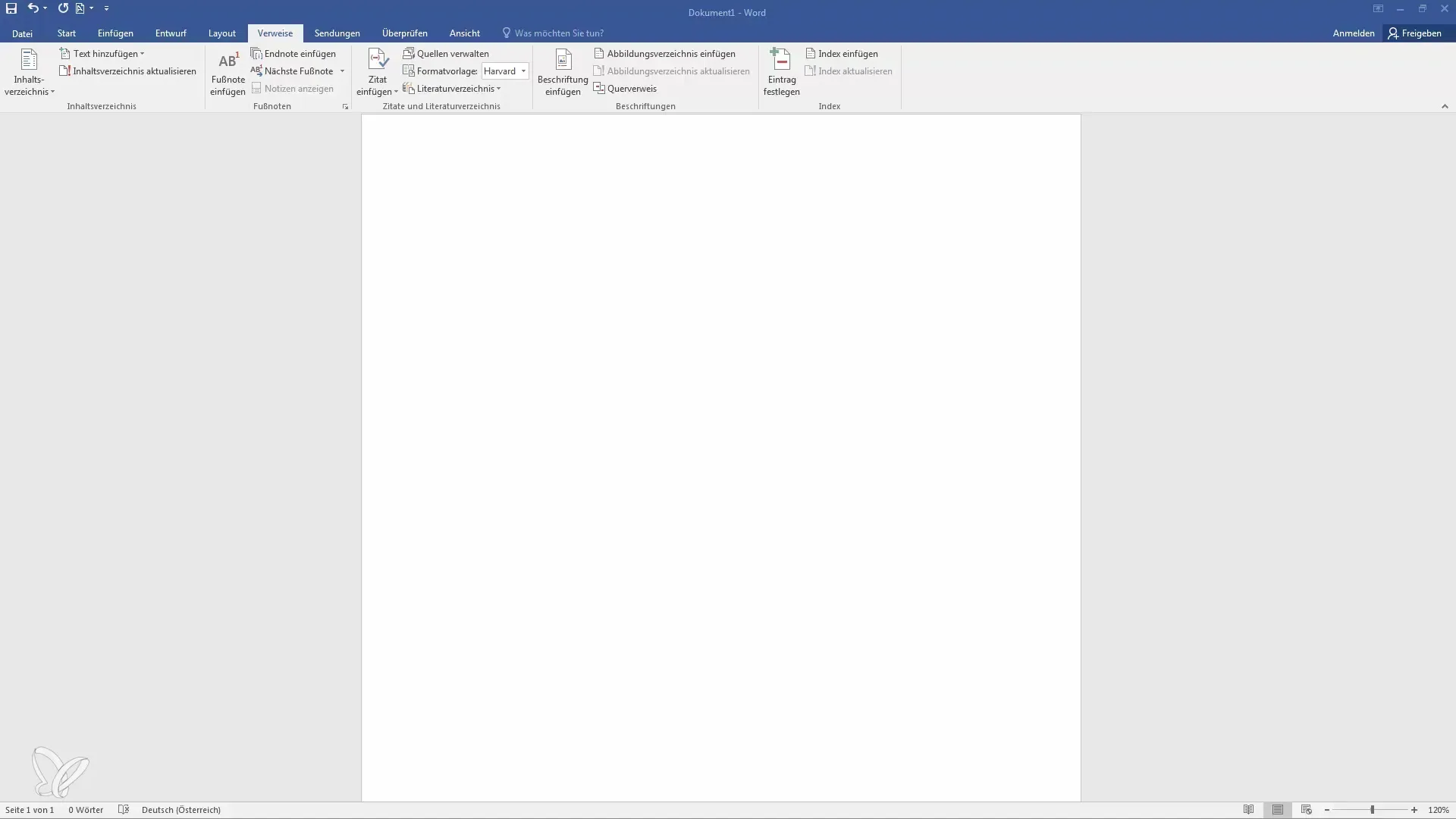
Derefter fastlægger du dine indgange. Gå til fanen "Referencer". Vælg "Definer indgang" for at begynde at oprette din registerindgang.
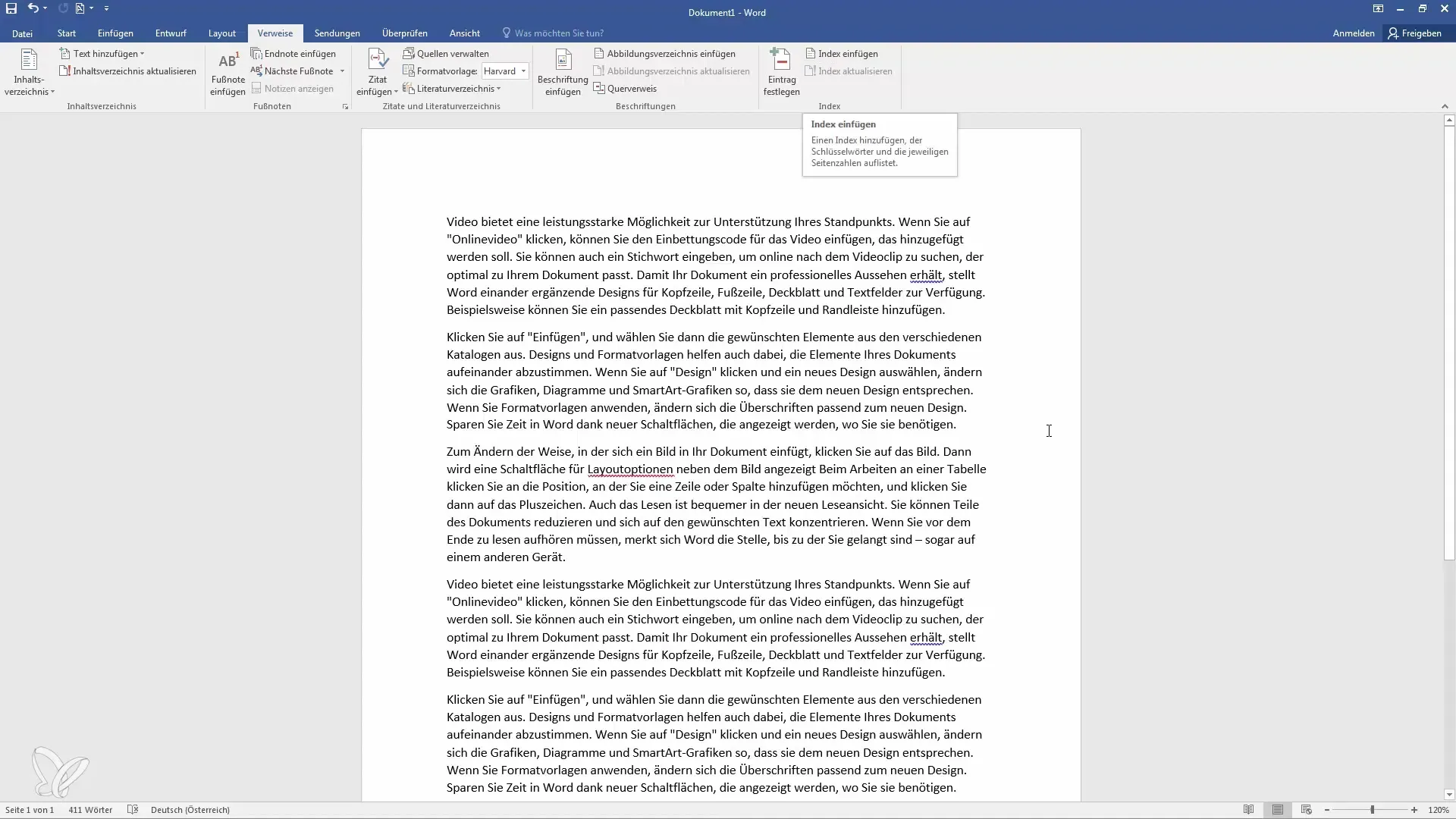
Tag f.eks. Europa som hovedindgang. Angiv Europa og vælg det som din hovedindgang. Når du klikker på "Luk", gemmes denne indgang i dit dokument, selvom du ikke umiddelbart ser den.
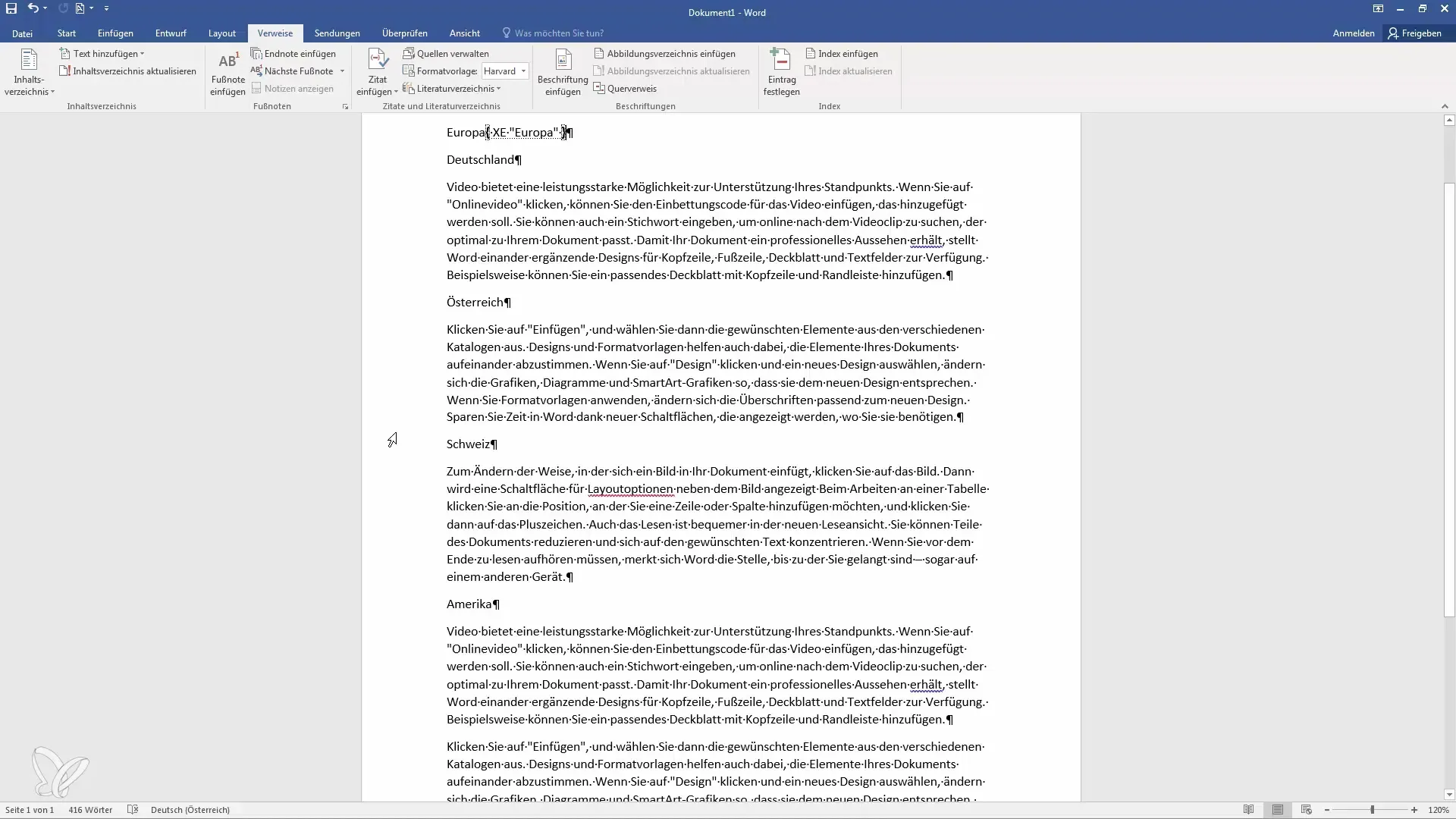
Fortsæt med Tyskland som underindgang for Europa. Vælg igen "Definer indgang" og definer Tyskland som underindgang under Europa.
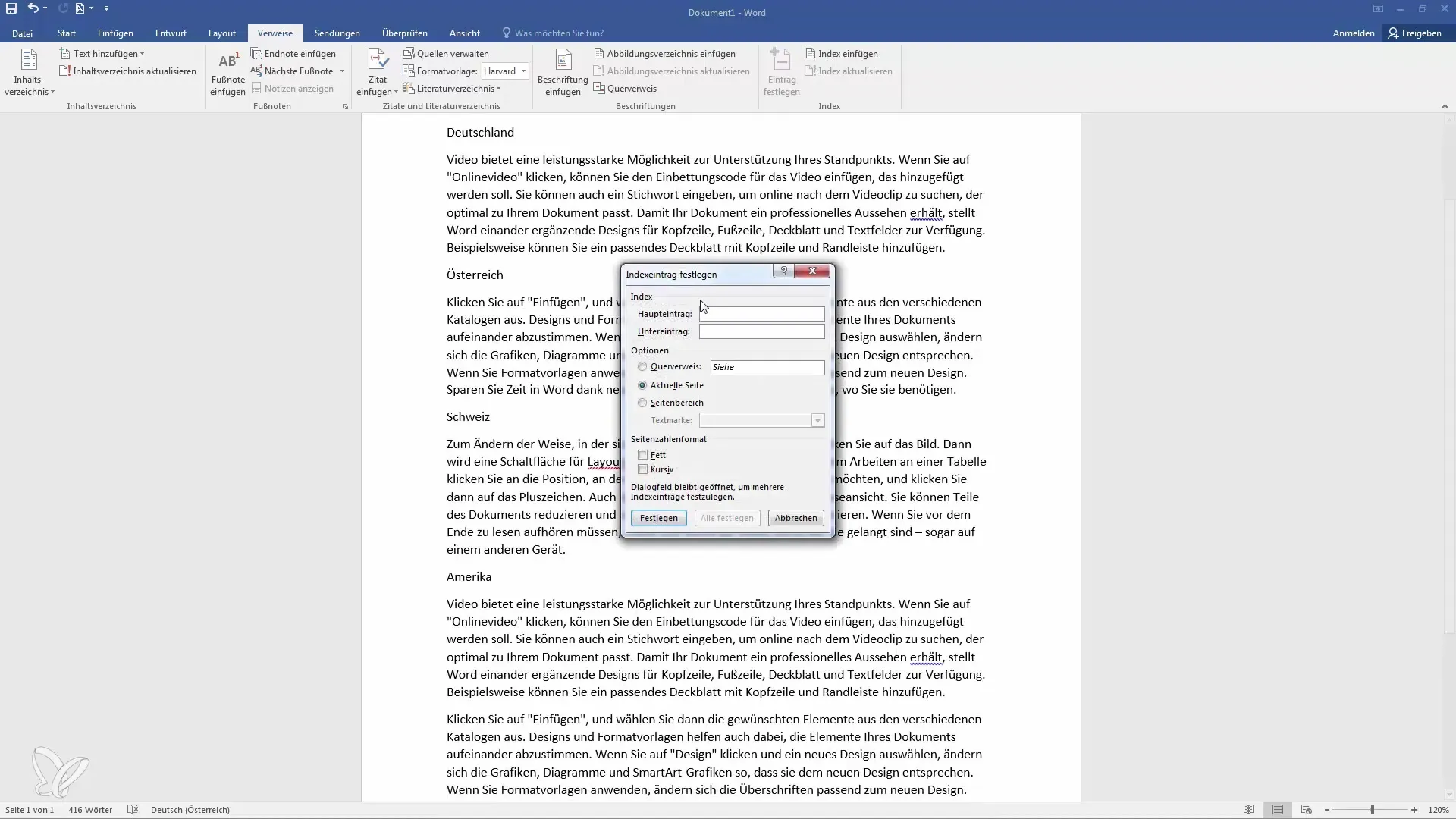
Derefter gå til indgangen for Østrig og opret også en hovedindgang for Østrig. Gentag denne proces for Schweiz og Amerika. Hver indgang vil automatisk blive tilføjet til registeret.

Når du har indtastet alle lande, skal du klikke helt ned i dit dokument for at indsætte registeret.
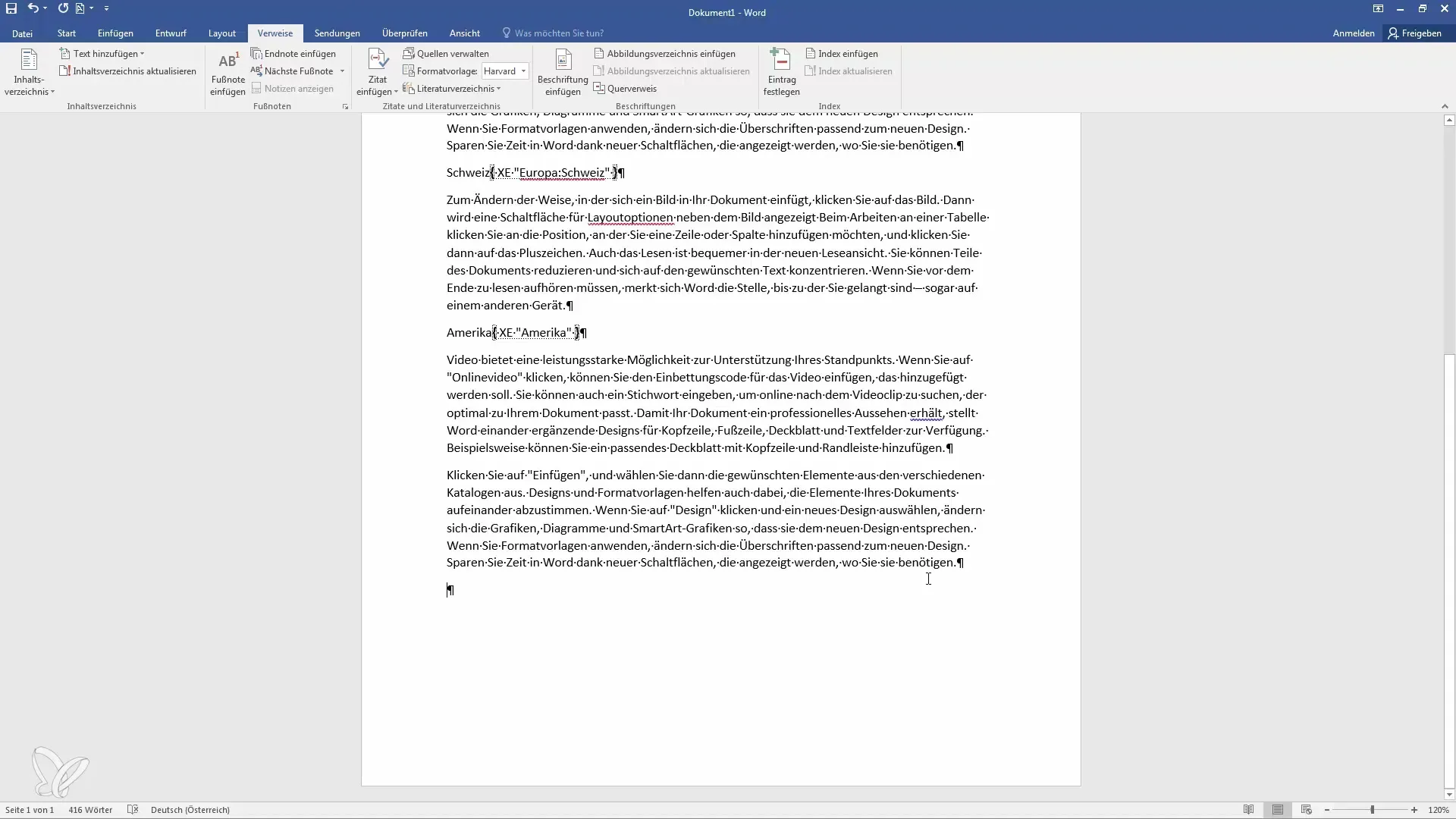
Definer parametrene for dit register, som antallet af kolonner og positionen for sideantal. Placer sideantallet højrestillet med punktumfyldte felter. Klik "OK" for at oprette registeret.
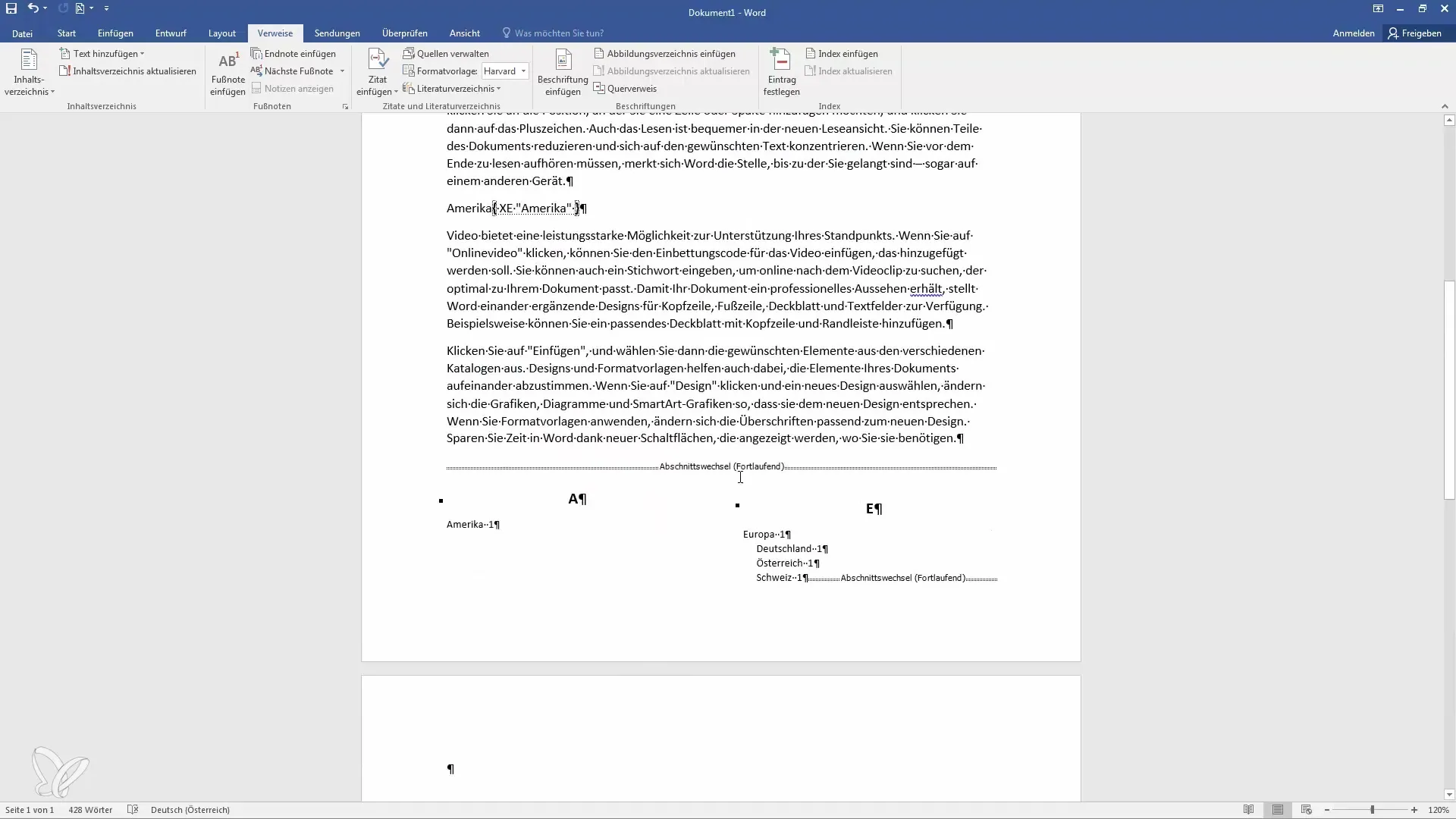
Nu bør du se dit første register, som er struktureret og overskueligt.
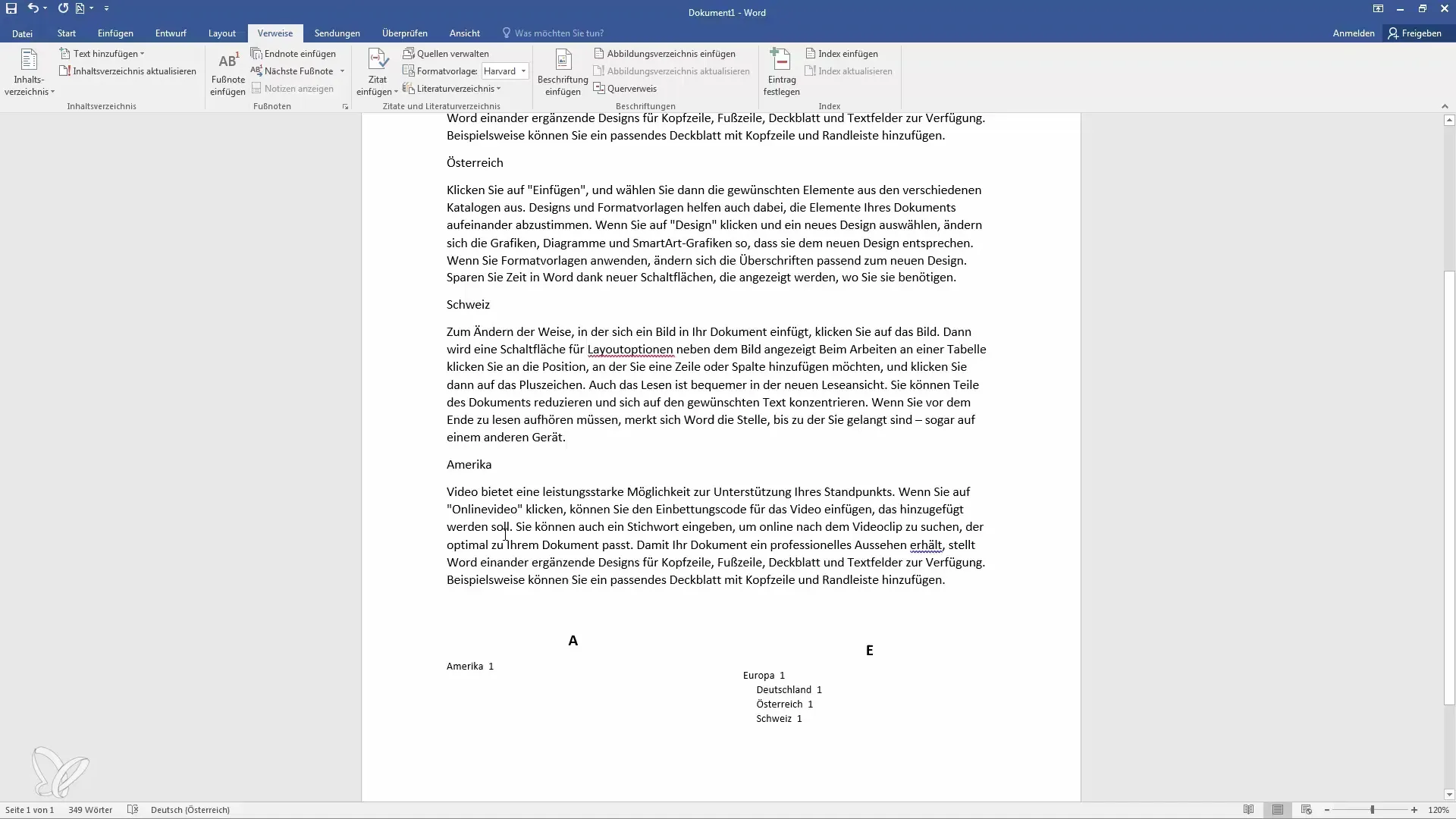
Du kan tilføje flere indgange for at se, hvordan registeret ændres. Tilføj f.eks. Asien og lande som Japan og Bahamas for at demonstrere, hvor alsidigt dit register kan være.
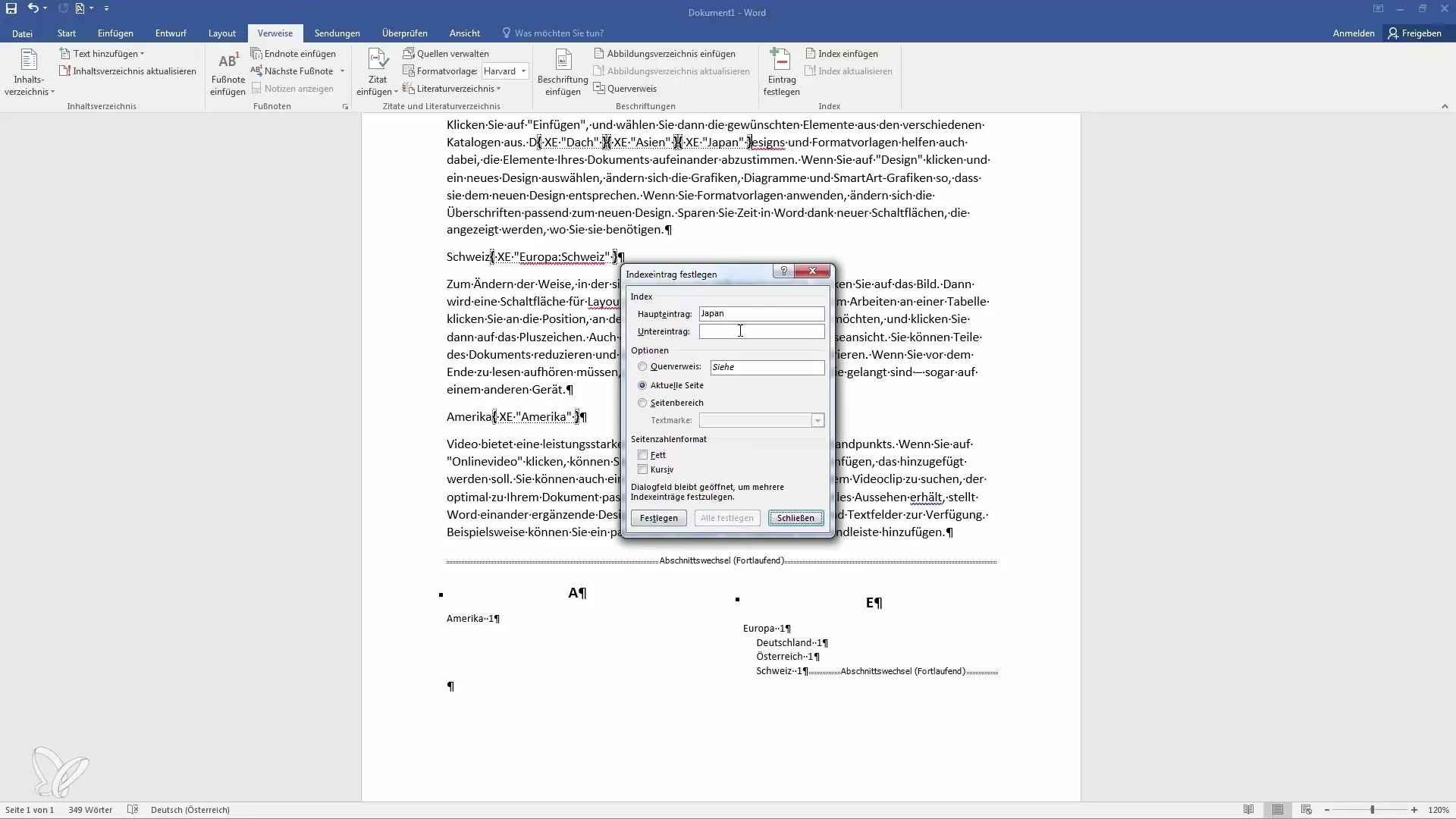
For at opdatere registeret, højreklik på registeret og vælg "Opdater felter".
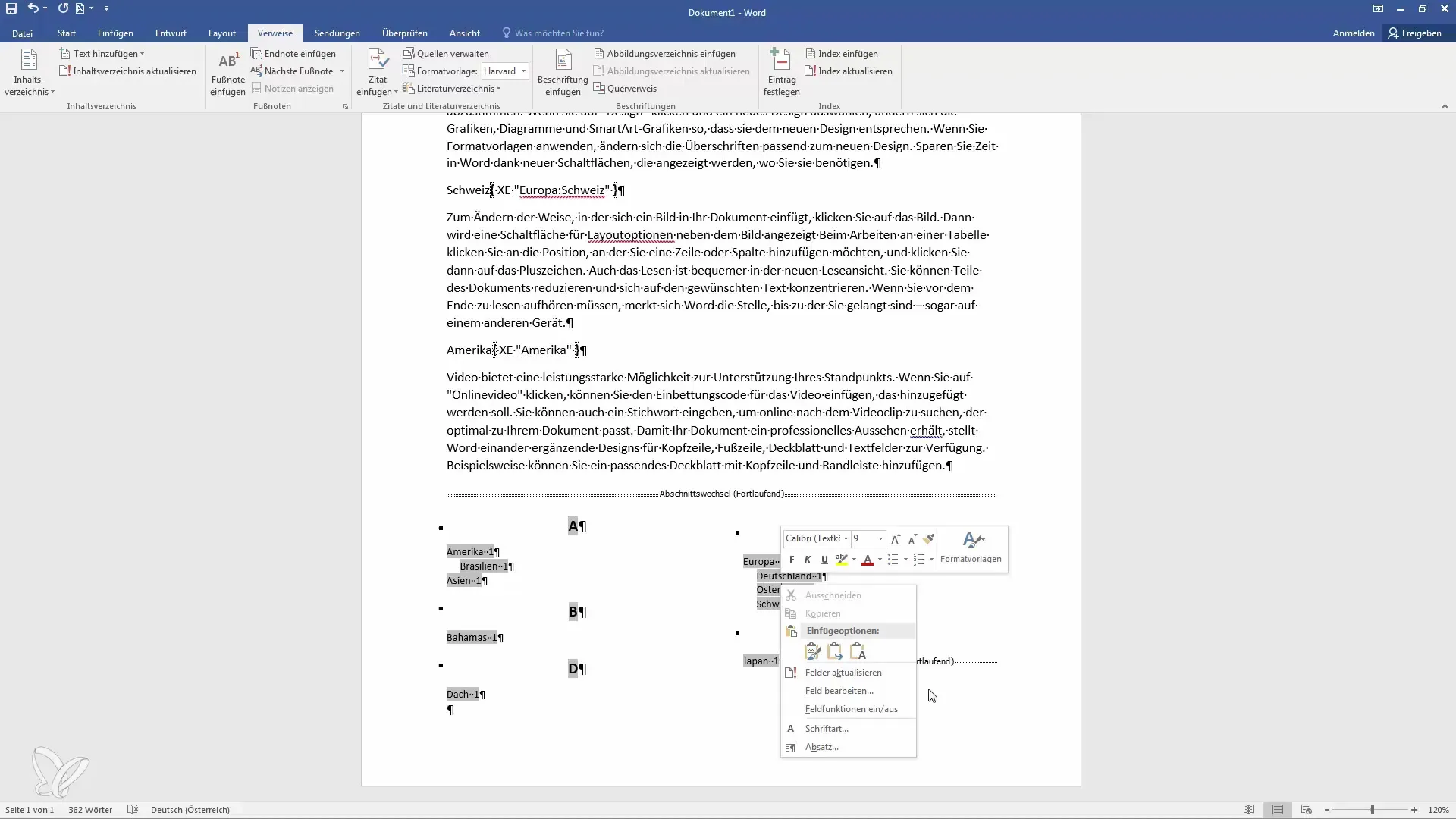
Når du gør dette, vil du se, at nye indgange og hierarkier er tilføjet, herunder Brasilien under Amerika.
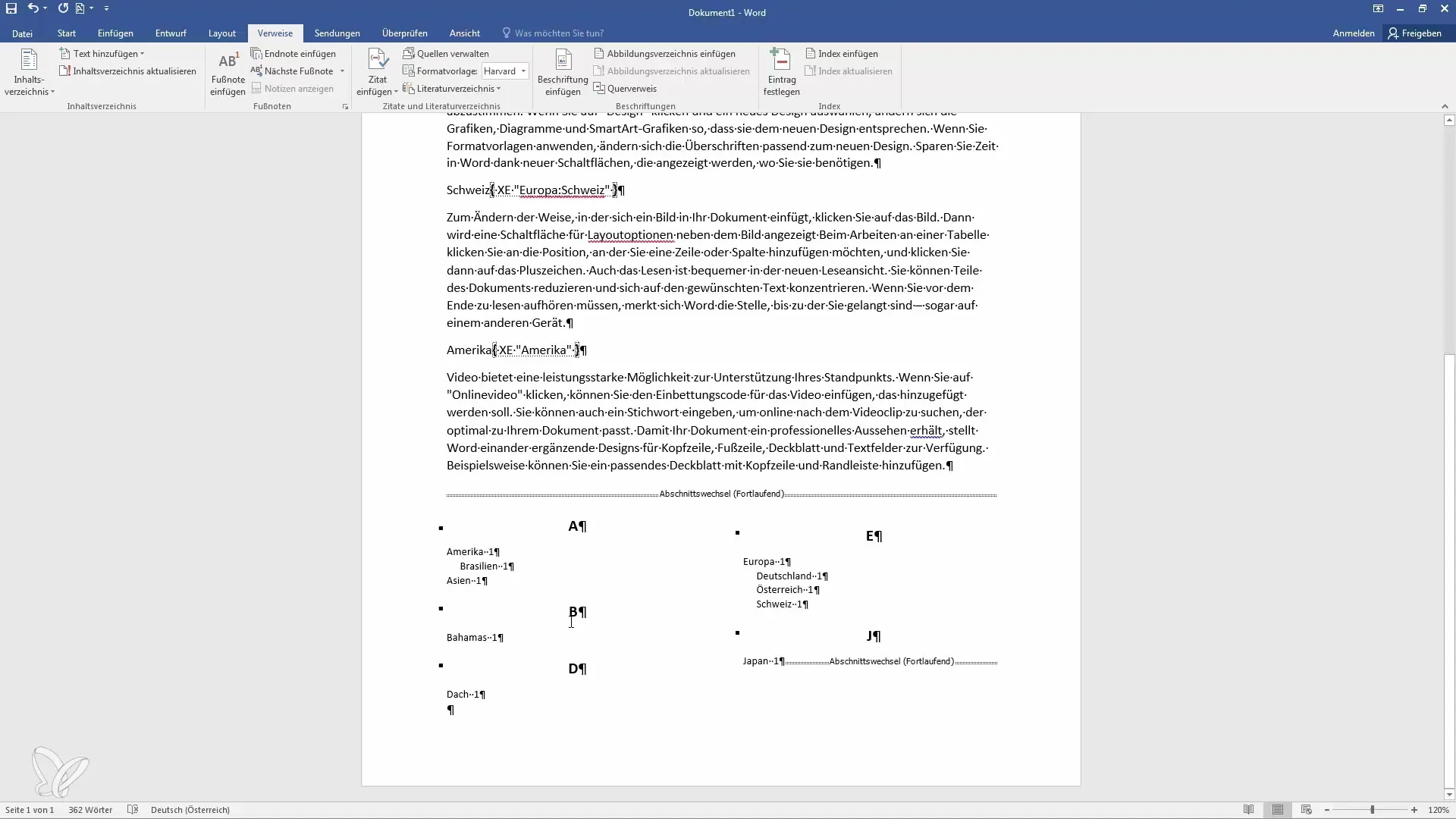
Gå til "Indsæt register" for at ændre formateringen og opdatere strukturen på dit register. Du kan bruge forskellige formatdesign.

For at tilpasse indekset yderligere, tilføjer du en overskrift "Indeks" og har dermed en klar adskillelse mellem hovedteksten og indekset.
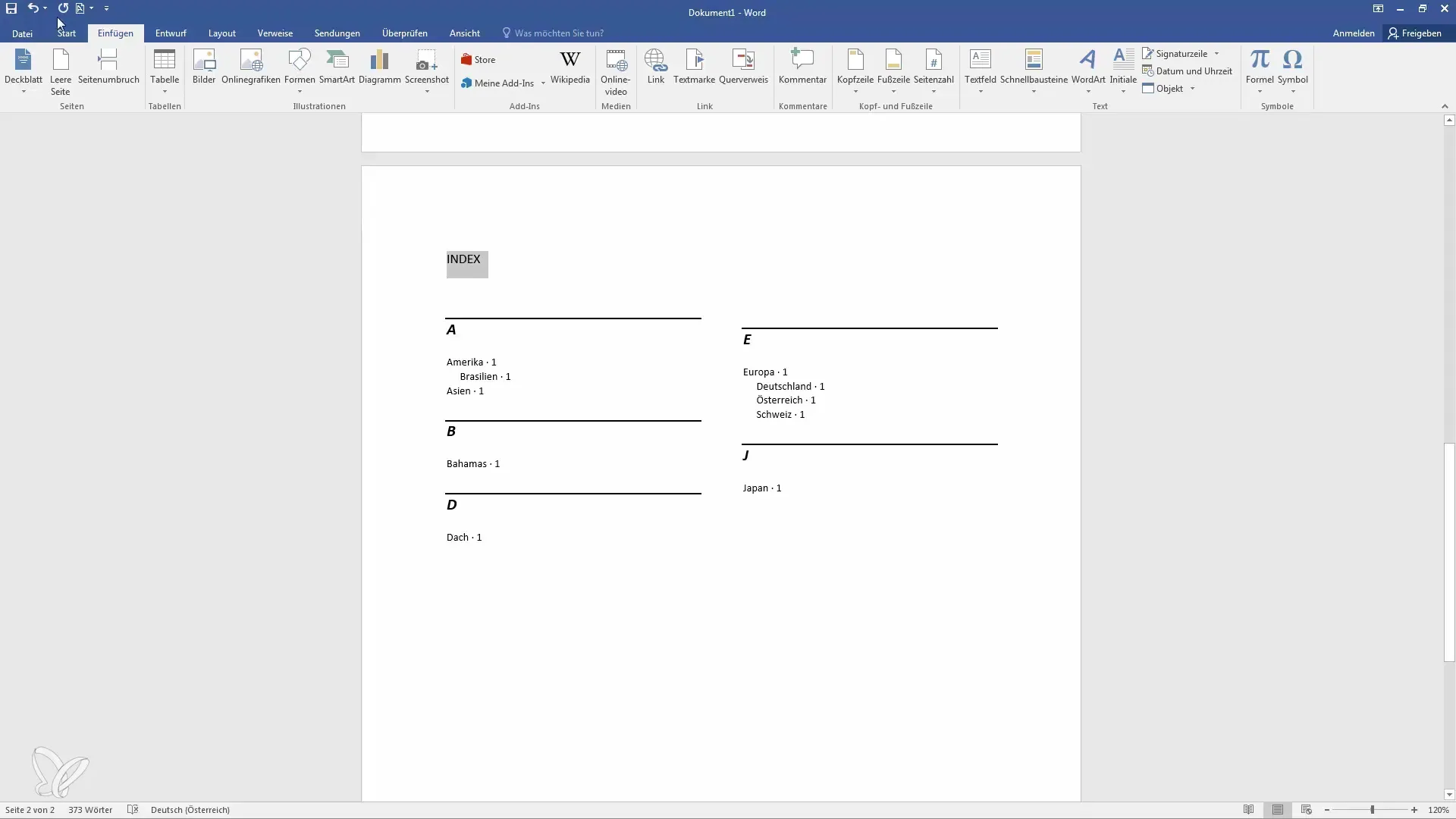
Når du skifter sider eller tilføjer nyt indhold, skal du opdatere indekset igen for at sikre, at alle oplysninger er korrekt listet.
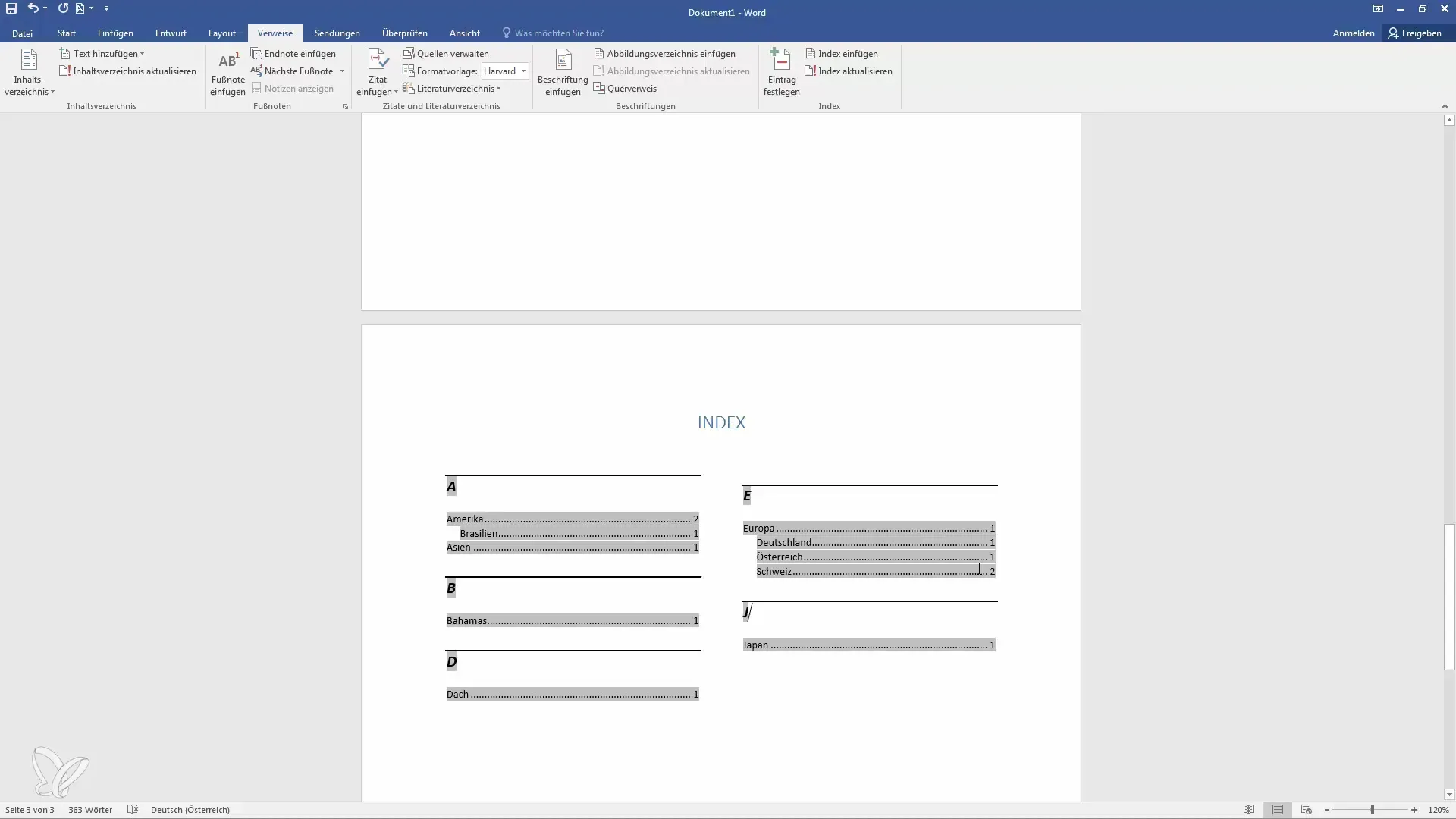
Derudover kan du henvise til andre termer i indekset ved hjælp af "Se også"-indgange. Dette viser læserne, at når de leder efter ost, bør de også konsultere Schweiz.
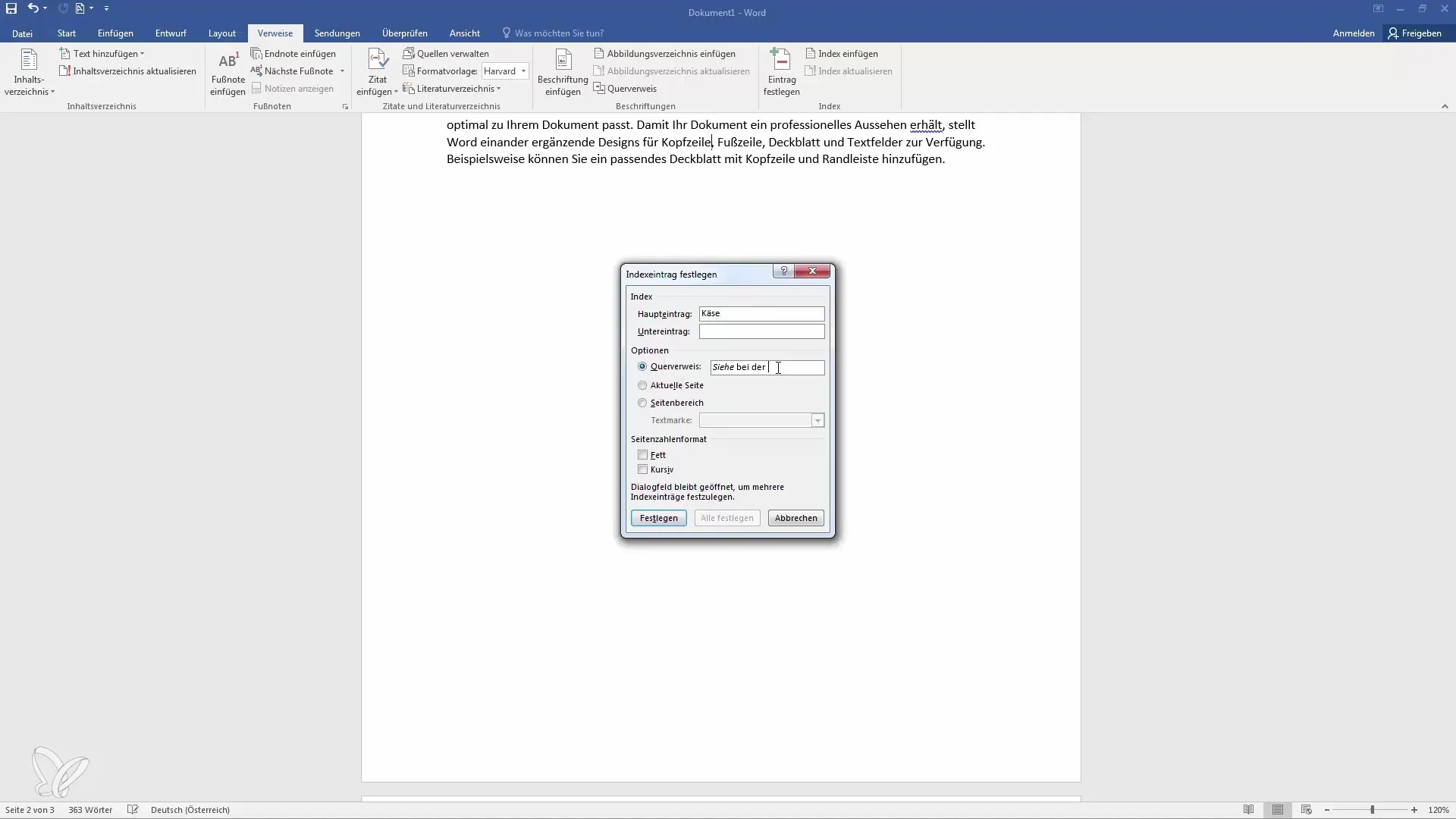
Til sidst har du mulighed for at bruge en såkaldt konkordansfil til at automatisere processen med at oprette indeksposter. Denne metode er dog ikke altid ideel, da den også kan inkludere hvert begreb flere gange.
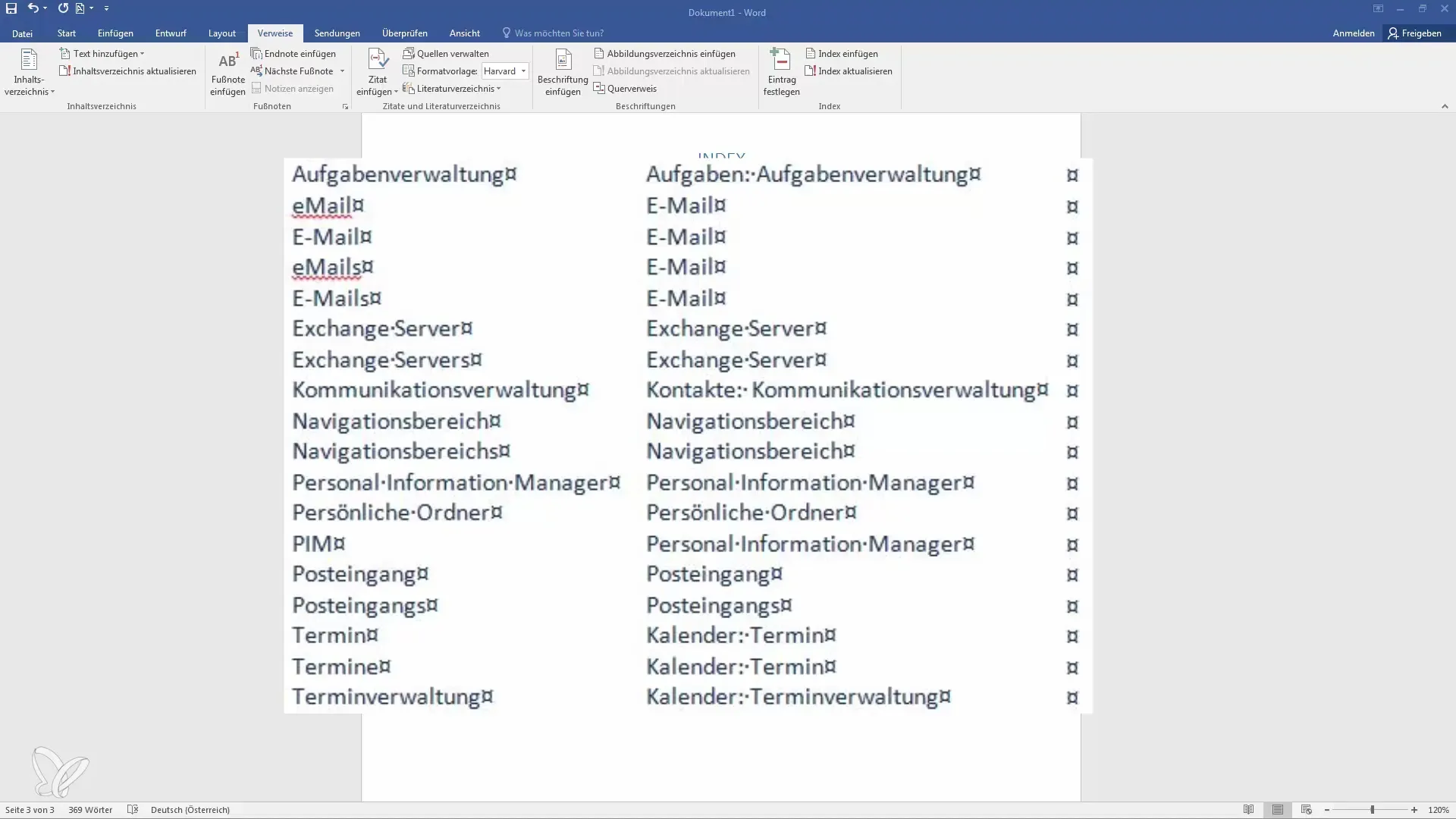
Jeg anbefaler at oprette indekset manuelt, som beskrevet ovenfor, da dette sikrer den bedste synlighed og sparer dig meget tid, når du arbejder på det under skriveprocessen.
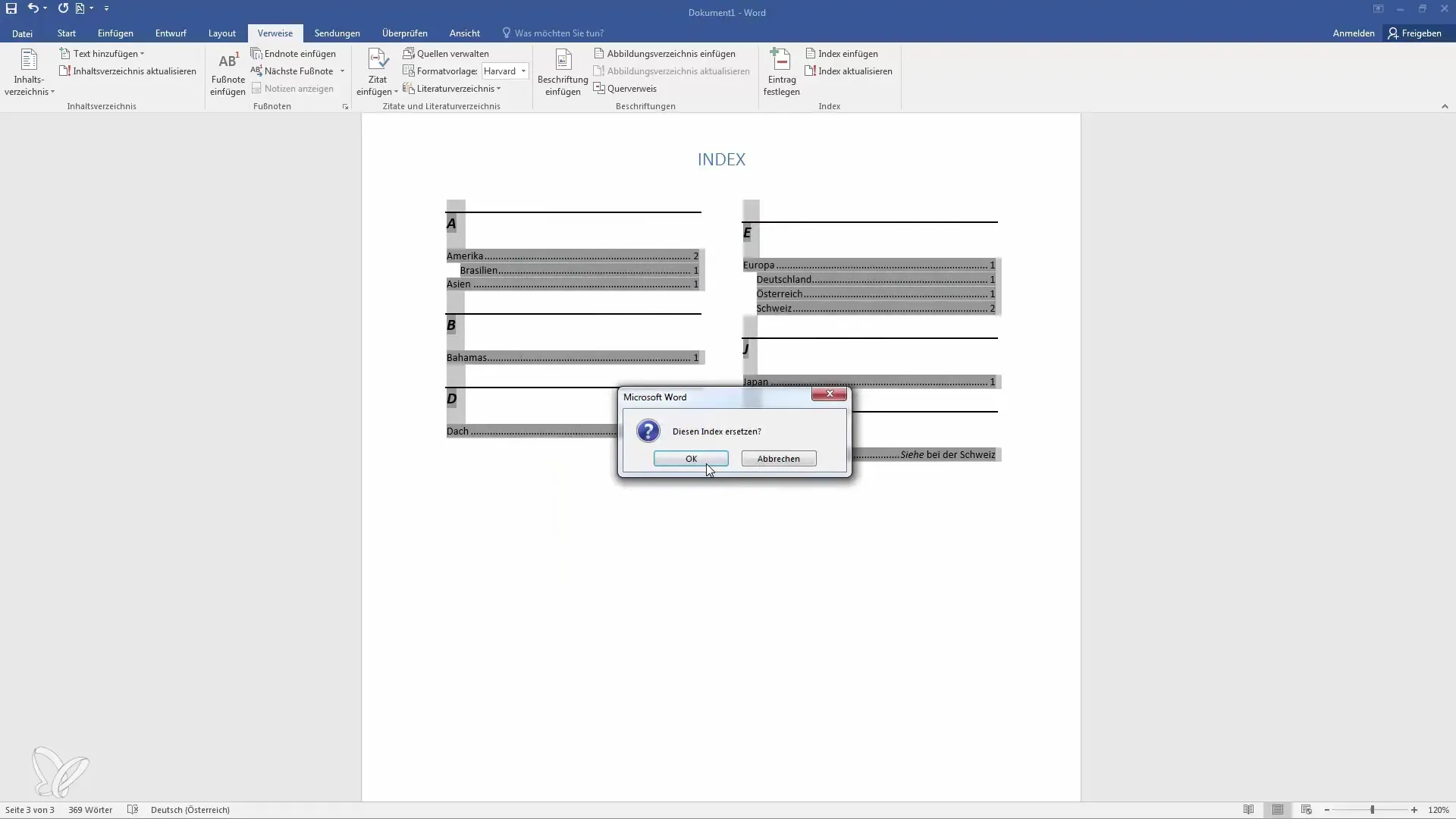
Resumé
Oprettelse af et indeks i Word kan hjælpe dig med at gøre dit dokument mere overskueligt og brugervenligt. Hvis du følger trinnene, kan du nemt fastsætte, opdatere og organisere indgange uden store anstrengelser. Brug disse teknikker til at optimere dit arbejde og lette læsernes adgang til oplysningerne.
Ofte stillede spørgsmål
Hvordan opretter jeg et indeks i Word?Gå til "Referencer", vælg "Fast indgang" og tilføj dine hovedindgange samt underindgange.
Kan jeg opdatere mit indeks senere?Ja, du kan til enhver tid opdatere indekset ved at højreklikke på det og vælge "Opdater felter".
Hvordan tilføjer jeg henvisninger, der henviser til andre steder i indekset?Brug funktionen "Se også" til at linke til yderligere indgange.
Hvad er en konkordansfil?En konkordansfil er en tabel, der hjælper dig med at automatisk oprette indgange til dit indeks. Den består af to kolonner, hvor den venstre kolonne indeholder termerne, og den højre kolonne indeholder de tilsvarende tekster.
Er det bedre at oprette indekset manuelt eller automatisk?Manuelle indgange giver mere kontrol og forhindrer, at der opstår for mange redundante indgange i indekset.


